In PowerShell ist das „ Set-ItemProperty Das Cmdlet wird verwendet, um den Eigenschaftswert eines genannten Elements festzulegen oder zu ändern. Darüber hinaus können damit die Eigenschaften eines Gegenstandes verändert oder festgelegt werden. Es kann zum Beispiel den Wert eines „ IsReadOnly „Eigenschaftsdateiobjekt zu“ $Wahr “. Es kann auch hilfreich sein, die Registrierungswerte zu ändern.
In diesem Tutorial erklären wir kurz das Cmdlet „Set-ItemProperty“.
Wie verwende ich die Set-ItemProperty (Microsoft.PowerShell.Management)?
Der ' Set-ItemProperty Das Cmdlet wird verwendet, um den Eigenschaftswert eines bestimmten Elements oder einer bestimmten Datei festzulegen oder zu ändern. Sehen wir uns einige Beispiele an, um mehr über das angegebene Cmdlet zu erfahren.
Beispiel 1: Verwenden Sie das Cmdlet „Set-ItemProperty“, um ein Element zu ändern
Führen Sie den unten aufgeführten Code aus, um ein einzelnes Element zu ändern:
Get-ChildItem C:\Docs\New.txt | Set-ItemProperty -Name IsReadOnly -Wert $Wahr
Im oben angegebenen Code:
-
- Geben Sie zunächst „ Get-ChildItem ”-Cmdlet und fügen Sie den Pfad eines Elements neben dem „ | ”Pipeline.
- Schreiben Sie danach „ Set-ItemProperty ' mit dem ' -Name ”-Parameter mit dem Wert „ IsReadOnly ”Wert zugewiesen.
- Verwenden Sie zum Schluss das „ -Wert ”-Parameter und weisen Sie ihm den „ $Wahr ' Wert:
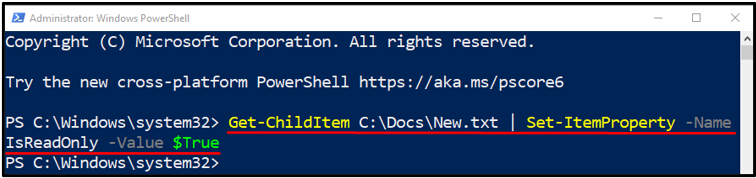
Beispiel 2: Verwenden Sie das Cmdlet „Set-ItemProperty“, um eine Eigenschaft einer Datei festzulegen
Führen Sie den unten angegebenen Befehl aus, um die Eigenschaft einer Datei in PowerShell festzulegen:
Set-ItemProperty -Weg C:\Docs\New.txt -Name IsReadOnly -Wert $wahr
Gemäß dem obigen Code:
-
- Schreiben Sie zunächst: „ Set-ItemProperty ”-Cmdlet.
- Fügen Sie dann den Parameter „ -Weg ” und legen Sie den Dateipfad fest.
- Erwähnen Sie abschließend „ -Name ' und das ' -Wert ” Parameter mit dem angegebenen Wert zugewiesen:
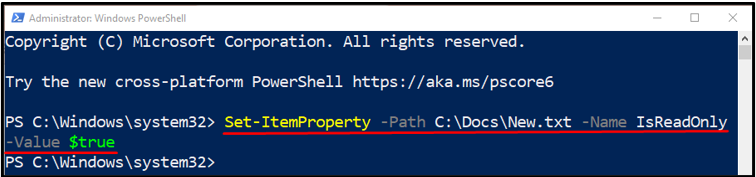
Beispiel 3: Verwenden Sie das Cmdlet „Set-ItemProperty“, um einen Registrierungsschlüsselwert zu ändern
Um einen Registrierungsschlüssel in PowerShell zu ändern, führen Sie den folgenden Befehl aus:
Set-ItemProperty -Weg „HKLM:\SOFTWARE\Microsoft\Windows NT\CurrentVersion\Winlogon“ -Name „AutoAdminLogon“ -Wert „1“
Geben Sie hier zunächst an, „ Set-ItemProperty ”-Cmdlet zusammen mit dem angegebenen Registrierungswert. Schreiben Sie danach „ -Name ' Und ' -Wert ” Parameter mit den angegebenen Werten zugewiesen:

Dabei ging es nur um „ Set-ItemProperty ”-Cmdlet in PowerShell.
Abschluss
Das Cmdlet „ Set-ItemProperty „in PowerShell ist dafür verantwortlich, den Wert einer Eigenschaft eines Elements zu ändern oder zu erstellen. Es kann die Werte von Textdateien und auch Registrierungswerte ändern. In diesem Beitrag wurde das PowerShell-Cmdlet „Set-ItemProperty“ ausführlich erläutert.